Downloaden Sie eins auf Russisch. Odin3 - Samsungs Universalblitzgerät
Samsung ist sehr einfach zu flashen, aber ohne bestimmte Regeln zu kennen, können Sie ein großes Smartphone-Walnuss bekommen! Um dies zu vermeiden, ist dieser Artikel gewidmet.
Wo kann Odin heruntergeladen werden?
Sie können die neuesten Versionen des Odin-Firmware-Programms auf der speziellen Seite der Website herunterladen - Odin herunterladen
Odin Samsung Firmware - Regeln
Erste Regel Was Sie wissen müssen, dass es absolut nicht empfehlenswert ist, das Programm Kies zu flashen und hier ist warum:
![]()
- Nicht vollständig heruntergeladene Firmware vom Samsung-Server.
- Keine hochwertige Firmware des Smartphones, aufgrund derer das Smartphone ständig neu startet (die / Datenpartition wird nicht gelöscht).
Zweite Regel was du wissen musst, flash nur das Programm Odin
Dritte Regel, blitzen Sie nur mit einem geladenen Akku auf Ihrem Smartphone und unterbrechungsfreien Strom an Ihrem Computer.
Vierte RegelZiehen Sie das USB-Kabel während der Android-Firmware nicht heraus.
Fünfte RegelDas USB-Kabel muss original und nicht beschädigt sein. In letzter Zeit ist es sehr wichtig, genau das USB-Kabel zu verwenden, das mit dem Telefon geliefert wurde, denn wenn Sie nicht-originale verwenden, ist es möglich, das Gerät nicht zu blinken oder zu beschädigen!
Sechste RegelDer Pfad zur Firmware sollte keine russischsprachigen Ordner enthalten (C: der Ordner ist nicht korrekt, C: oder C: Samsung ist korrekt).
Es gibt Firmware
Einzeldatei - bestehen aus einer einzigen Firmware-Datei
Zwei-Drei-Vier-Fünf-Datei (Multi-Datei) - besteht aus mehr als einer Datei
Firmware hat die Erweiterung * .tar oder * .tar.md5
Vorbereitung für die Firmware
1. Laden Sie die offizielle Firmware herunter
Wo kann ich die Firmware herunterladen?
Oder verwenden Sie ein spezielles Dienstprogramm, das die Samsung-Firmware schnell auf einen Computer herunterlädt - die Samfirm-Anweisung.
Firmware SER - Russland und die GUS
Firmware SEK - Ukraine und GUS
Andere Regionen - CSC(Klicken Sie auf den Spoiler)
Andere Regionen - CSC \u003e\u003e\u003e
Albanien:
ALB
Algerien:
ALG
ALR
Argentinien:
ANC
Aro
CTI
UFN
PSN
Aruba:
ARU
Australien:
Opp Tasche
Ops
VAU
XSA
Tel
Hütte
Österreich:
AOM
DRE
MAX
MOB
MOK
EINS
TRG
ATO
Ostsee:
SEB
Weißrussland:
MTB
Vel
Belgien:
BAE
BSE
PRO
Hebr
Bosnien-Herzegowina:
BHO
Bht
TEB
Brasilien:
BTA
Btm
Tmr
ZTA
ZVV
Zto
ZTM
Bulgarien:
CMF
GBL
Mte
MTL
OMX
PLX
VVT
Kanada:
Rgs
BMC
Tls
Chile:
CHB
CHE
CHL
CHT
China:
Cuh
Int
TEC
Tiy
CMC
CHN
M00
Kolumbien:
COB
Col
Com
COO
Zypern:
CYV
Ägypten:
Egy
Finnland:
ELS
SAU
NEIN
Frankreich:
OFR
AUC
Bog
COR
DIX
FTM
Nr
ORC
ORF
SFR
Uni
VGF
XEF
Deutschland:
DBT
DTM
Dut
EPL
Mann
MBC
Vd2
VIA
XEG
Griechenland:
AOC
Cos
EUR
Ger
Tgr
VGR
CYO
Rumänien:
PAN
Vdh
Wst
Tmo
XEH
Tmh
Indien:
HFC
HYA
INA
IND
Inu
Ims
REL
Tat
INS
Israel:
CEL
PCL
PTR
Italien:
Gom
Hui
ITV
OMN
TIM
VOM
GEWINNEN
XET
Fwb
Kazagstan:
Est
KCL
KMB
KZK
SKZ
Korea:
SKT
KOR
Mongolei:
MPC
Nicht feindlich:
BEN
MMO
ONL
QIC
TFT
TNL
Vdf
VDP
XEN
KPN
Neuseeland:
VNZ
TNZ
Nzc
Norwegen:
Zehn
NEIN
Pakistan:
WDC
PAK
Polen:
ERA
IDE
Pls
PRT
Xeo
Rumänien:
CNX
Hut
Oro
COA
Russland:
AZC
Bln
EMT
ERS
Geo
Mtv
SER
SNT
Singapur:
Bgd
XSO
Xsp
Slowenien:
Mot
SIM
Slowakei:
GTL
IRD
Tms
ORS
Südafrika:
XFA
XFC
Xfm
XFV
XFE
Spanien:
AMN
EUS
Fop
XEC
ATL
Schweden:
BAU
BCN
BME
BSG
Bth
COV
HTS
SEN
TET
Tla
XEE
Vds
Tno
Schweiz:
AUT
ORG
MOZ
SONNE
SWC
Taiwan:
TWM
Bri
Tcc
TCI
CWT
Thailand:
CAT
DAS
Thl
Tho
Ths
Tansania:
SOL
Tunesien:
ABS
RNG
Türkei:
BAS
KVK
Tur
Tlp
TRC
Ukraine:
KVR
SEK
UMC
Südafrika:
MID
ARB
Xsg
AFR
ITO
Großbritannien:
Btc
O2I
O2U
Ora
TMU
Tsc
VOD
XEU
VIR
H3G
CPW
USA:
AWS
Geburtsdatum
Tmb
CLW
Usbekistan:
Uzb
Vinisuela:
VMT
Vietnam:
Xxv
PHU
XEV
DNA
FPT
SPT
Tlc
Vtc
VTL
Vereinfachter Weg, Firmware zu finden
oder wenn Sie nicht wissen, wie Sie bereits auf den vorgestellten Seiten nach Firmware suchen. Laden Sie das Konsolenprogramm - Samsung Firmware Linker herunter. Wie benutzt man das Programm?
Zum Beispiel, wenn Sie auf dem GT I9500 Smartphone nach Firmware suchen ( Samsung Galaxie S5)
1. Starten Sie Samsung Firmware Linker
2. Wählen Sie aus, welcher Gruppe Ihr Smartphone oder Tablet angehört ( EK, GT, SC, SCH, SGH, SHV, SHW, SM, SPH, YP) und drücken Sie die Eingabetaste
3. Schreiben Sie das Modell und drücken Sie die Eingabetaste
4. Sie werden auf die Seite mit Firmware für Ihr Gerät weitergeleitet.
Das heißt, wenn Sie ein Samsung Galaxy S5 GT I9500 Smartphone haben, schreiben Sie GT, drücken Sie die Eingabetaste und schreiben Sie I9500
Transfer in den Firmware-Modus (Bootloader)
Beim Flashen können Programme und ihre Daten verloren gehen (aber keine Melodien, Bilder usw., nicht für die Wiederherstellung)1. Nachdem Sie die Treiber installiert und die Firmware heruntergeladen haben, müssen Sie Samsung in den Firmware-Modus (Bootloader oder Boot) wechseln:
Für alte Smartphones sieht das so aus (bis Mitte 2011):
Schalten Sie das Smartphone / Tablet aus und halten Sie die Lautstärketasten sowie die Ein / Aus-Taste gedrückt
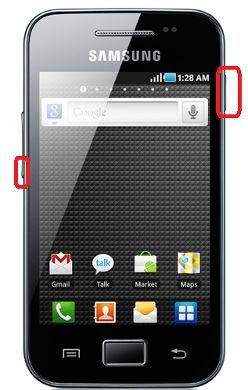
danach erscheint diese Inschrift

Wenn Sie nicht in den Download-Modus wechseln können
Für neue Smartphones sieht das so aus:
Schalten Sie das Smartphone / Tablet aus und klemmen Sie die Tasten fest Lautstärke verringern + mittlere Taste + Ein / Aus-Taste

rufen Sie dieses Menü auf, lassen Sie die Tasten los und drücken Sie die Lautstärketaste
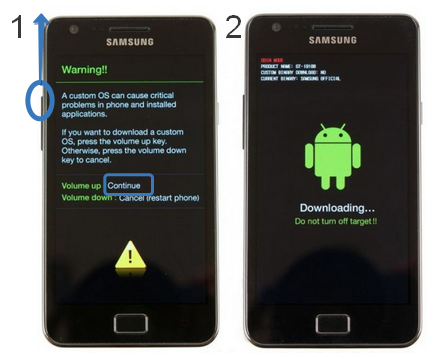
2. Verbinden Sie Android mit Ihrem PC und warten Sie, bis die Treiber installiert sind.
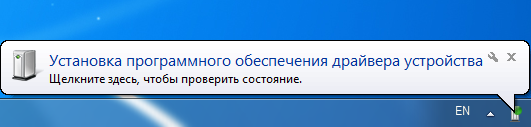

3. Run Odin, in der oberen linken Ecke sollte ein Fenster erscheinen, dass das Gerät verbunden ist
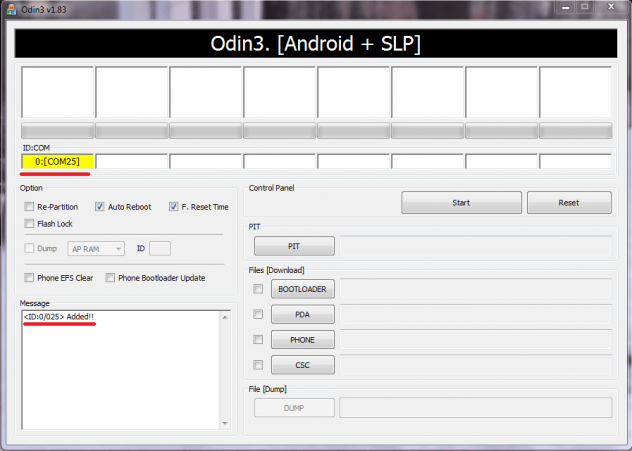
4. Fügen Sie dem Odin-Programm Firmware-Dateien hinzu
Gehen Sie nun zum Firmware-Prozess, oder besser gesagt, wie Sie alles richtig einrichten, um zu funktionieren!
Firmware Wenn die Firmware eine einzelne Datei ist
Fügen Sie die Firmware in das PDA-Feld ein (klicken Sie auf die PDA-Schaltfläche)
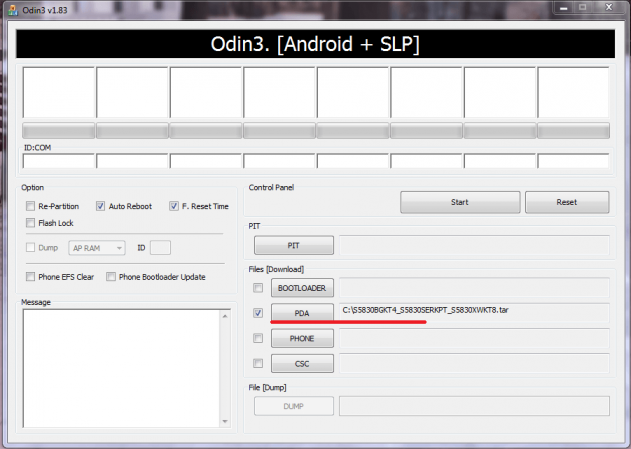
Wenn die Firmware Multi-Datei ist
Datei PIT (falls vorhanden) im Feld PIT (drücken Sie die PIT-Taste)
Datei APBOOT_xxxxx.tar.md5 auf dem Feld Bootloader (Klick auf den Bootloader Button)
Datei CODE_xxxxx.tar.md5 auf dem Feld PDA (klicke auf den PDA-Button)
Datei MODEM_xxxxx.tar.md5 auf dem Feld TELEFON (drücken Sie die Telefontaste)
Datei CSC_xxxxx.tar.md5 auf dem Feld CSC (klicke auf den CSC-Button)
![]()
Ändern Sie nichts und setzen Sie keine Häkchen in die linke Ecke (wenn dies nicht erforderlich ist)
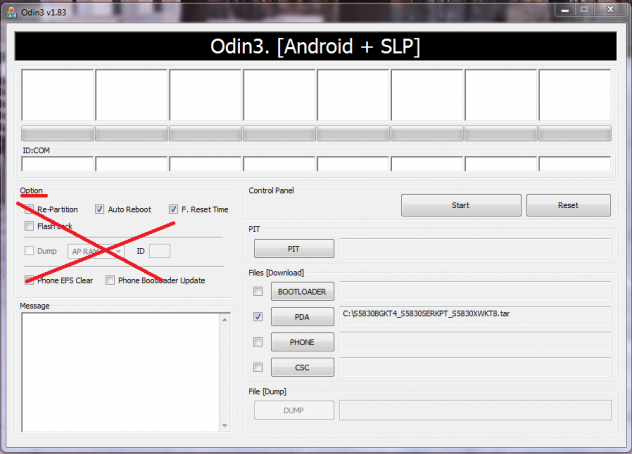
5. Nachdem Sie die Firmware-Dateien ausgewählt haben, klicken Sie auf START und dann startet die Android-Firmware, die von 2 bis 5 Minuten dauern wird. Dann wird die Nachricht angezeigt PASS oder RESET, die Firmware ist installiert und das Smartphone wird neu gestartet (Sie können Samsung vom PC aus deaktivieren).
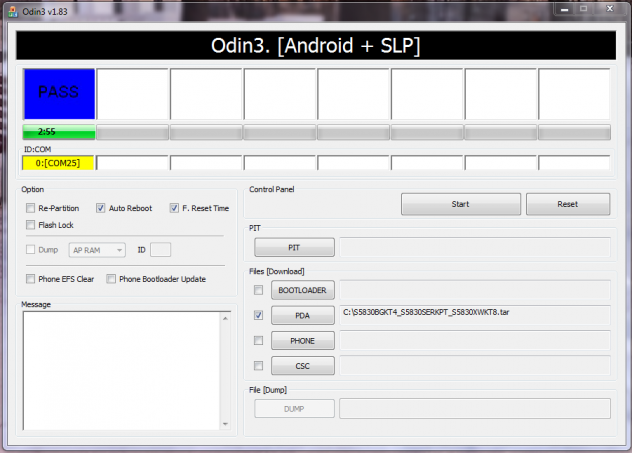
Fehler, die während des Firmware-Prozesses auftreten können
Während der Firmware von Samsung Smartphones und Tablets können verschiedene Fehler auftreten:
- Das Gerät wird nicht angezeigt
- Der Prozess ist eingefroren
- Fehler zum Zeitpunkt der Firmware
- Unerwarteter Bruch
- Fehler beim Starten der Geräteaktualisierung
Kernel-Firmware (boot.img, zImage), Wiederherstellungsdateien und Modems
Wie blinkt ein Modem?
Wenn Sie aufgefordert werden, ein Modem zu blinken, bedeutet dies, dass Sie benötigen modemdatei In das Feld einfügen Telefon und blitze es
Wie Flash Kernel oder Wiederherstellung?
Wenn Sie einen Drittanbieter-Kernel oder eine Recovery-Datei anzeigen und Android 5.X.X oder höher vorinstalliert ist, müssen Sie bestimmte Änderungen an den Android-Einstellungen vornehmen:
1. Aktivieren Sie "USB-Debugging" "Und dort in den gleichen Einstellungen aktivieren" OEM entsperren»;
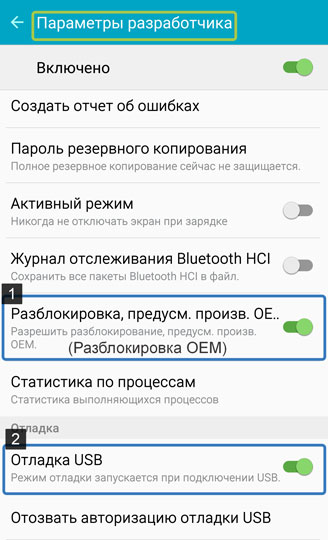
2. Deaktivieren Sie " Fernbedienung "Samsung;
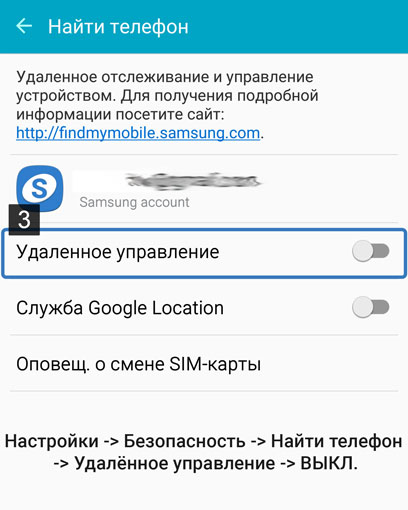
Flash Core, Kernel oder CWM bedeutet, dass Sie die Datei in das Feld AP oder PDA einfügen müssen und blitze es.
Mögliche Probleme bei der Installation von Recovery
Wenn plötzlich nach der benutzerdefinierten Wiederherstellung angefordert. aber du gehst hinein und siehst, dass die Genesung Standard bleibt. Dann ist diese Anleitung für Sie nützlich!
1. Deaktivieren Sie in ODIN AUTO REBOOT
2. Benutzerdefinierte Flash-Wiederherstellung
3. Schalten Sie das Android-Gerät aus
Trotz der hohen Zuverlässigkeit von Android-Geräten, die von einem der Marktführer auf dem Weltmarkt für Smartphones und Tablet-Computer - Samsung - hergestellt werden, sind Benutzer oft verwirrt von der Möglichkeit oder Notwendigkeit des Flashen des Geräts. Für Android-made Samsung-Geräte ist das Programm die beste Lösung für Software-Manipulation und Wiederherstellung.
Es spielt keine Rolle, welcher Zweck der Android-Firmware-Prozess ist. samsung Gerät. Nach dem Einsatz der leistungsstarken und funktionellen Odin-Software stellt sich heraus, dass die Arbeit mit einem Smartphone oder Tablet nicht so schwierig ist, wie es auf den ersten Blick scheint. Wir werden Schritt für Schritt die verschiedenen Arten von Firmware und deren Komponenten installieren.
Es ist wichtig! Eine Odin-Anwendung mit falschen Benutzeraktionen kann das Gerät beschädigen! Alle Aktionen im Programm, führt der Benutzer auf eigene Gefahr. Die Website-Administration und der Autor des Artikels sind nicht verantwortlich für mögliche negative Folgen der folgenden Anweisungen!
Um die Interaktion zwischen Odin und dem Gerät sicherzustellen, müssen Sie Treiber installieren. Zum Glück hat sich Samsung um seine Benutzer gekümmert und der Installationsprozess verursacht normalerweise keine Probleme. Die einzige Unannehmlichkeit ist die Tatsache, dass die Treiber im Lieferumfang von Samsungs proprietärer Software für die Wartung enthalten sind. mobile Geräte - Kies (für ältere Modelle) oder Smart Switch (für neue Modelle). Es ist zu beachten, dass beim gleichzeitigen Flashen durch Odin c im Kies-System verschiedene Fehler und kritische Fehler auftreten können. Daher muss Kies nach der Installation der Treiber entfernt werden.
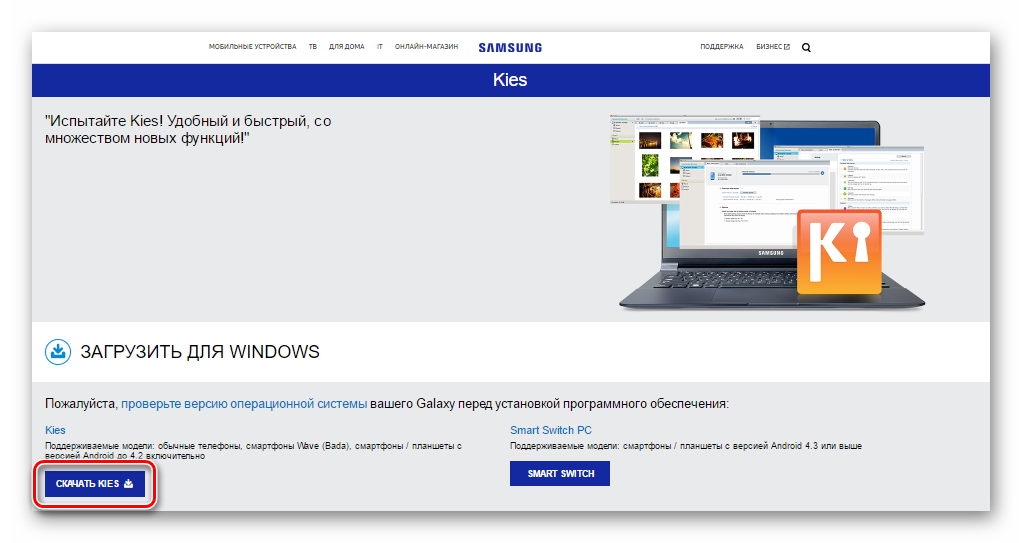
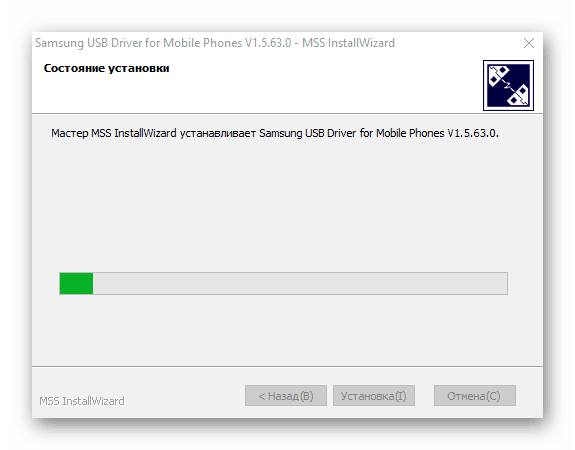
Schritt 2: Setzen Sie das Gerät in den Boot-Modus
Das Odin-Programm kann nur dann mit dem Samsung-Gerät interagieren, wenn sich Letzteres in einem speziellen Download-Modus befindet.
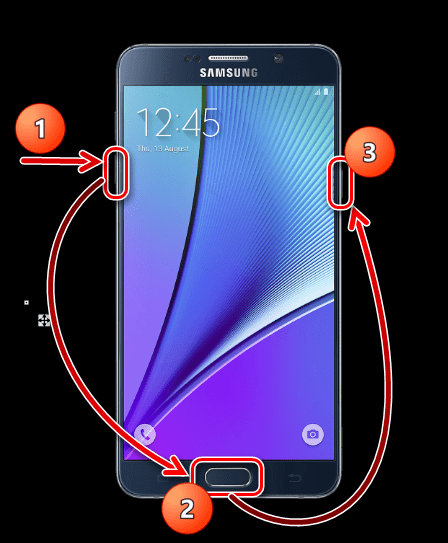
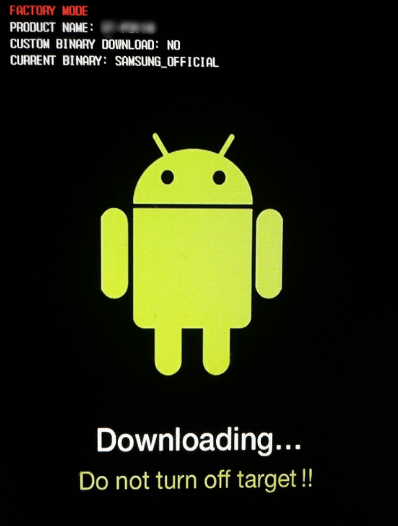
Schritt 3: Firmware
Mit Hilfe von Odin ist die Installation von Single- und Multi-File-Firmware (Service) sowie einzelner Softwarekomponenten möglich.
Installieren Sie Single-File-Firmware
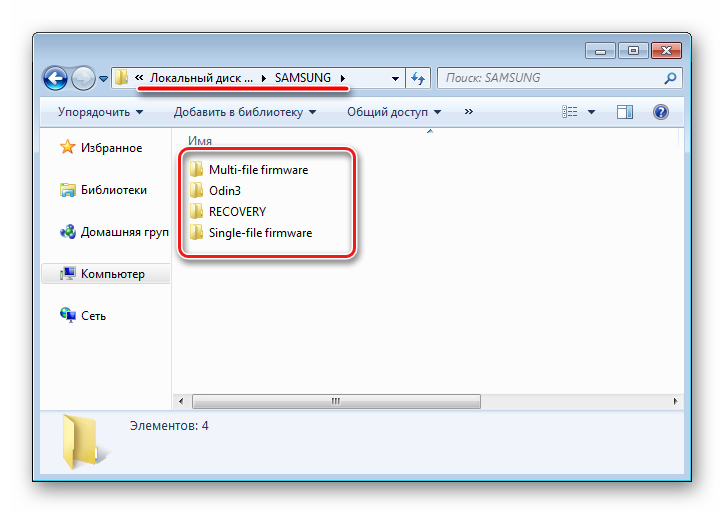

Installation einer Multi-File (Service) Firmware
Wenn Sie ein Samsung-Gerät nach schwerwiegenden Fehlern wiederherstellen, modifizierte Software installieren und in einigen anderen Fällen benötigen Sie die sogenannte Multi-File-Firmware. In Wirklichkeit ist es eine Servicelösung, aber das beschriebene Verfahren wird von normalen Benutzern häufig verwendet.
Multi-File-Firmware wird aufgerufen, da es sich um eine Sammlung mehrerer Image-Dateien und in einigen Fällen um eine PIT-Datei handelt.
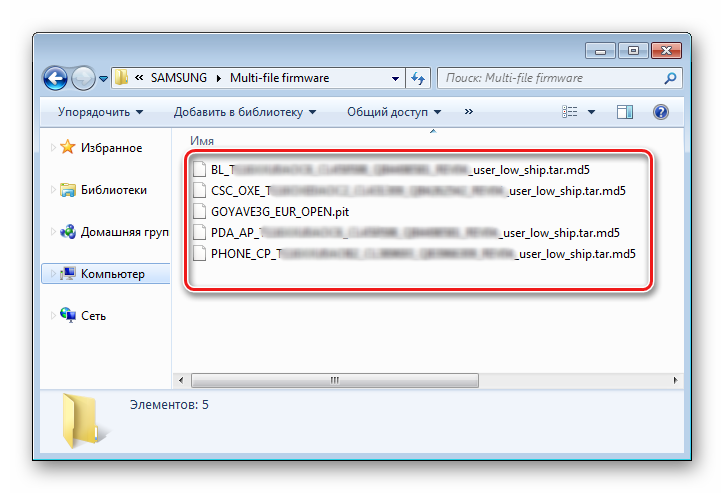
Firmware mit PIT-Datei
Die PIT-Datei und ihre Ergänzung zu ODIN sind Werkzeuge, die dazu dienen, den Speicher des Geräts in Abschnitte neu zu partitionieren. Dieses Verfahren zum Ausführen des Prozesses zum Wiederherstellen eines Geräts kann in Verbindung mit sowohl einer Datei als auch einer Datei mit mehreren Dateien verwendet werden.
Die Verwendung der PIT-Datei mit der Firmware ist nur in Extremfällen zulässig, z. B. wenn ernsthafte Probleme mit der Leistung des Gerätes auftreten.
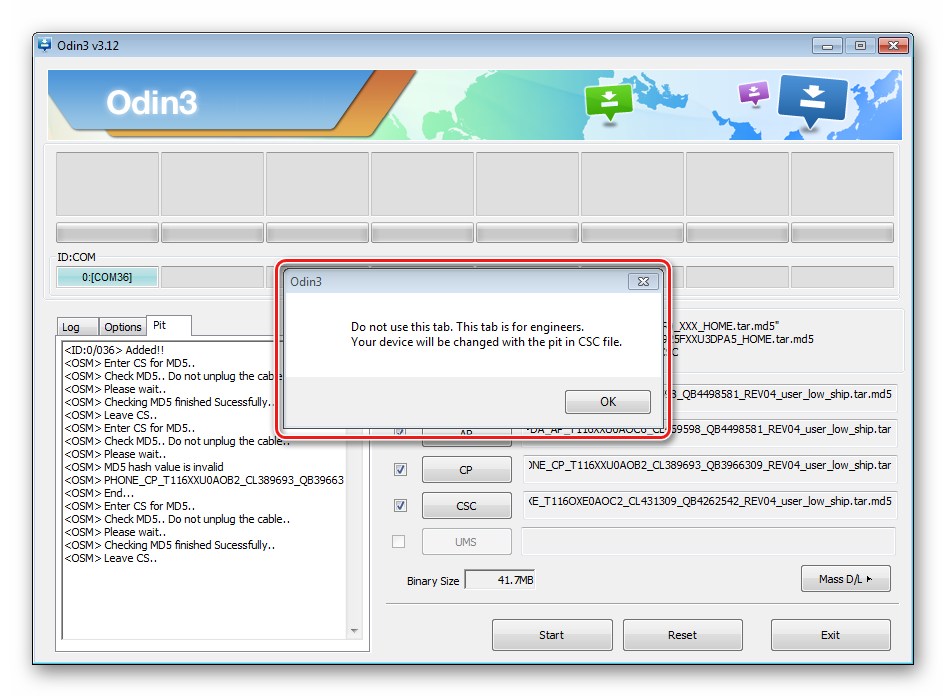
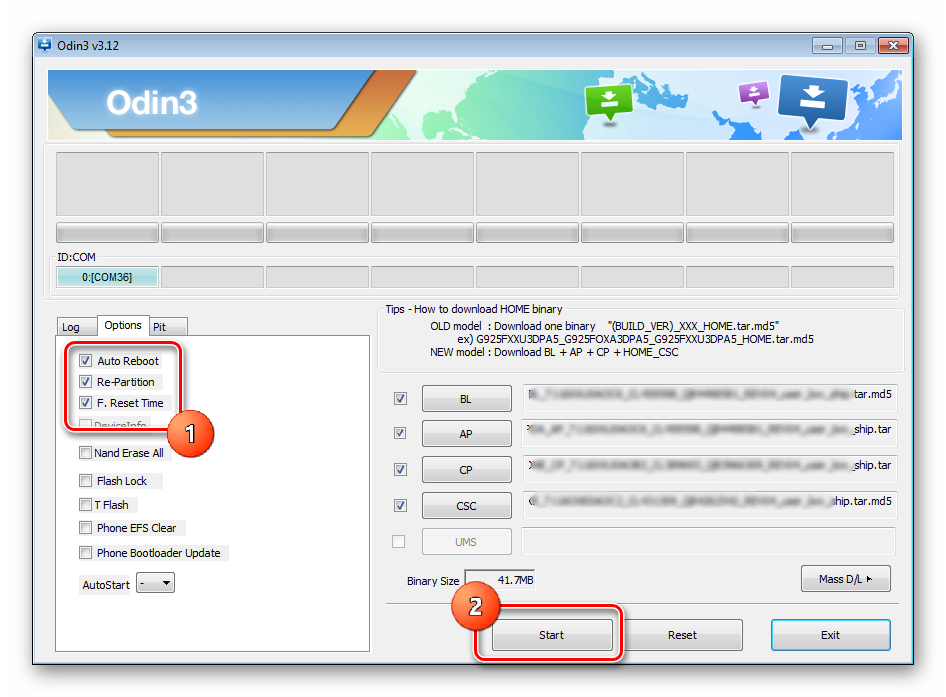
Installation einzelner Softwarekomponenten
Neben der Installation der gesamten Firmware ermöglicht Odin Ihnen, die einzelnen Komponenten der Software-Plattform auf das Gerät zu schreiben - Kern, Modem, Wiederherstellung usw.
Betrachten Sie beispielsweise die Installation einer benutzerdefinierten Wiederherstellung über ODIN.
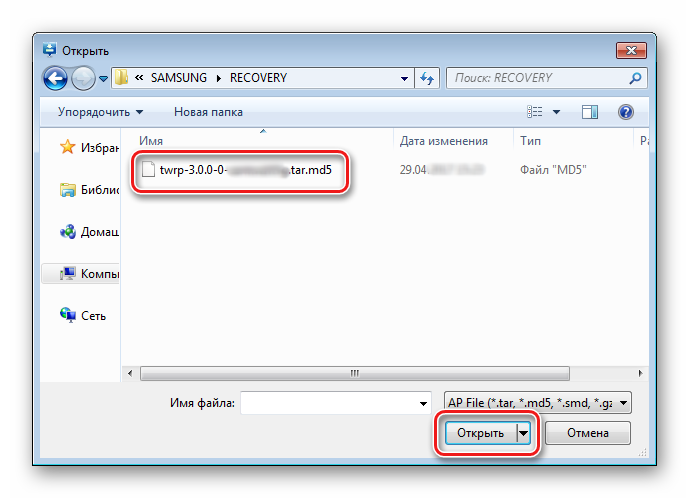
Es sollte beachtet werden, dass die oben beschriebenen Methoden zum Arbeiten mit Odin für die meisten anwendbar sind samsung-Geräte. Gleichzeitig behaupten, absolut zu sein universelle Anweisungen Sie können nicht wegen der großen Vielfalt der Firmware, eine große Modellpalette von Geräten und kleine Unterschiede in der Liste der Optionen in bestimmten Anwendungen verwendet werden.
Mit der Anwendung Odin3 können Sie Ihr Smartphone oder Tablet einfach und schnell reflashen.
Charakteristisch
Das Odin3-Programm wurde speziell für Flash-Geräte des weltbekannten Herstellers von Samsung-Geräten mit Android-Betriebssystem entwickelt. Mit dieser Anwendung können Sie also problemlos ein Smartphone oder Tablet neu flashen.
Installation und Verwendung
Es ist erwähnenswert, dass Sie diese Art von Software nur auf eigene Gefahr und Risiko verwenden können, denn wenn das Blinken wird stattfinden ohne Erfolg, dann Rückgabe oder Austausch eines beschädigten Gerätes unter Garantie funktioniert nicht. Derzeit sind die getesteten und stabilsten Versionen des Programms 1.85 und 3.07. Es ist besser, sie zu benutzen, damit Sie während der Firmware keine zusätzlichen Probleme haben. Darüber hinaus empfehlen die Entwickler dringend, die russifizierten Versionen des Programms nicht zu verwenden, da sie Ihr Gerät in einen echten "Stein" verwandeln können.
Um das Gadget von Samsung zu reflashen, benötigen Sie direkt das Gerät selbst, PC, Firmware, Treiber, Kabel und Odin3-Programm. Gleichzeitig sollte das Smartphone oder Tablet mindestens 50% der Akkuladung haben. Es ist äußerst wichtig, daran zu denken, den Ordner efs zu sichern, bevor Sie mit dem Flashen beginnen.
Odin 3.09 Odin-Version für Samsung Android-Geräte. Sie können herunterladen Samsung Odin 3.09 auf diesem Abschnitt. Die neueste Odin-Download-Version ist odin 3.12.3, aber ODIN v3.09 funktioniert gut mit den neuesten Geräten. Es ist besser, odin entsprechend Ihrem Gerät und Ihrem Rooting Guide herunterzuladen.
Samsung Android Firmware, Offizielle OTA Updates, Kernel, Android Benutzerdefiniertes ROM , Flash oder Root dein Gerät. Es ist ein Werkzeug, wo es verwendet werden kann.
Download Odin - Direkte Download-Links
Wenn Sie eine schnelle und einfache Möglichkeit benötigen, verwenden Sie. OneClickRoot ist die Root-Methode der nächsten Generation.
Samsung Odin 3.09 - Pre-Check-Liste
- Um mit Odin arbeiten zu können, müssen Sie das USB-Debugging aktivieren.
- Es wird empfohlen, das Samsung Kies zu beenden, da es nicht damit kompatibel ist descargar odin3 v3.09
- Benutzerdefiniertes ROM mit der Erweiterung .zip kann nicht mit SamsungOdin flashfähig sein. (Arbeitet mit .tar Dateien)
- Samsung küsst.
- Samsung Android-Gerät muss korrigiert werden
Screenshots: |
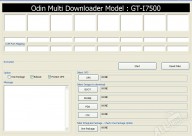 |
Odin - eine Anwendung für blinkende Telefone und Tablets, auf denen es installiert ist operationssystem Android von Samsung. Das Dienstprogramm kann mit modernen Gadget-Modellen arbeiten, und nur frühere Versionen dieses Programms können mit Geräten interagieren, die vor 2012 veröffentlicht wurden. Odin download kostenlos in Russisch kann sein, um Updates für Gadgets zu installieren, bevor sie offiziell veröffentlicht werden. Mit dieser Anwendung wird es möglich, ein Modem, Kernel und andere Firmware-Details zu laden.
Nachdem Sie sich entschieden haben, Odin für die Samsung-Firmware herunterzuladen, benötigen Sie das Dienstprogramm, um das Gerät zu erkennen, das Sie aktualisieren werden. Dazu müssen Sie den Treiber herunterladen neueste Version für ihn. Wenn der Computer ein Samsung Kies-Programm hat, können Sie sicher sein, dass am meisten neueste Treiber habe schon am pc. Wenn die Firmware des Telefons oder Tablets vom Odin-Programm ausgeführt wird, wird empfohlen, die Geräte über die Original-USB-Kabel anzuschließen. Dadurch wird sichergestellt, dass während des Flash-Vorgangs keine Probleme auftreten.
Die Odin-Firmware kann mit Dateien mit TAR- oder TAR-MD5-Erweiterungen ausgeführt werden. Sie müssen von speziellen Websites heruntergeladen und in einen Ordner hochgeladen werden, der nur Buchstaben des lateinischen Alphabets enthält. Vor dem Verfahren ist es unbedingt erforderlich, das Gerät maximal aufzuladen, da ein plötzliches Abschalten erhebliche Probleme bei der weiteren Arbeit verursachen oder sogar völlig verderben kann.
Das Odin-Programm kann für Windows-Systeme heruntergeladen werden, die auf fast jedem PC installiert sind, für Benutzer, die eine gewisse Erfahrung darin haben, wird ein Upgrade empfohlen. Wenn es fehlt, empfiehlt es sich, vor dem Herunterladen von Odin mehrere Anleitungen für die Arbeit mit diesem Programm zu lesen.
Hauptmerkmale der Odin App:
- kann alle Versionen von Samsung Gadgets flashen;
- kann mit Dokumenten im TAR-Format arbeiten;
- lädt Updates vor ihrer offiziellen Veröffentlichung herunter;
- ins Russische übersetzt;
- ermöglicht Ihnen, den Wiederherstellungsvorgang durchzuführen.

















